AI(Adobe Illustrator)怎么改变对象的透明度
1、打开桌面上的Adobe Illustrator CS6(其他版本也可以)。

2、在菜单栏找到并依次点击【文件】、【新建】。

3、在弹出的窗口设置好参数,点击【确定】,新建文档。
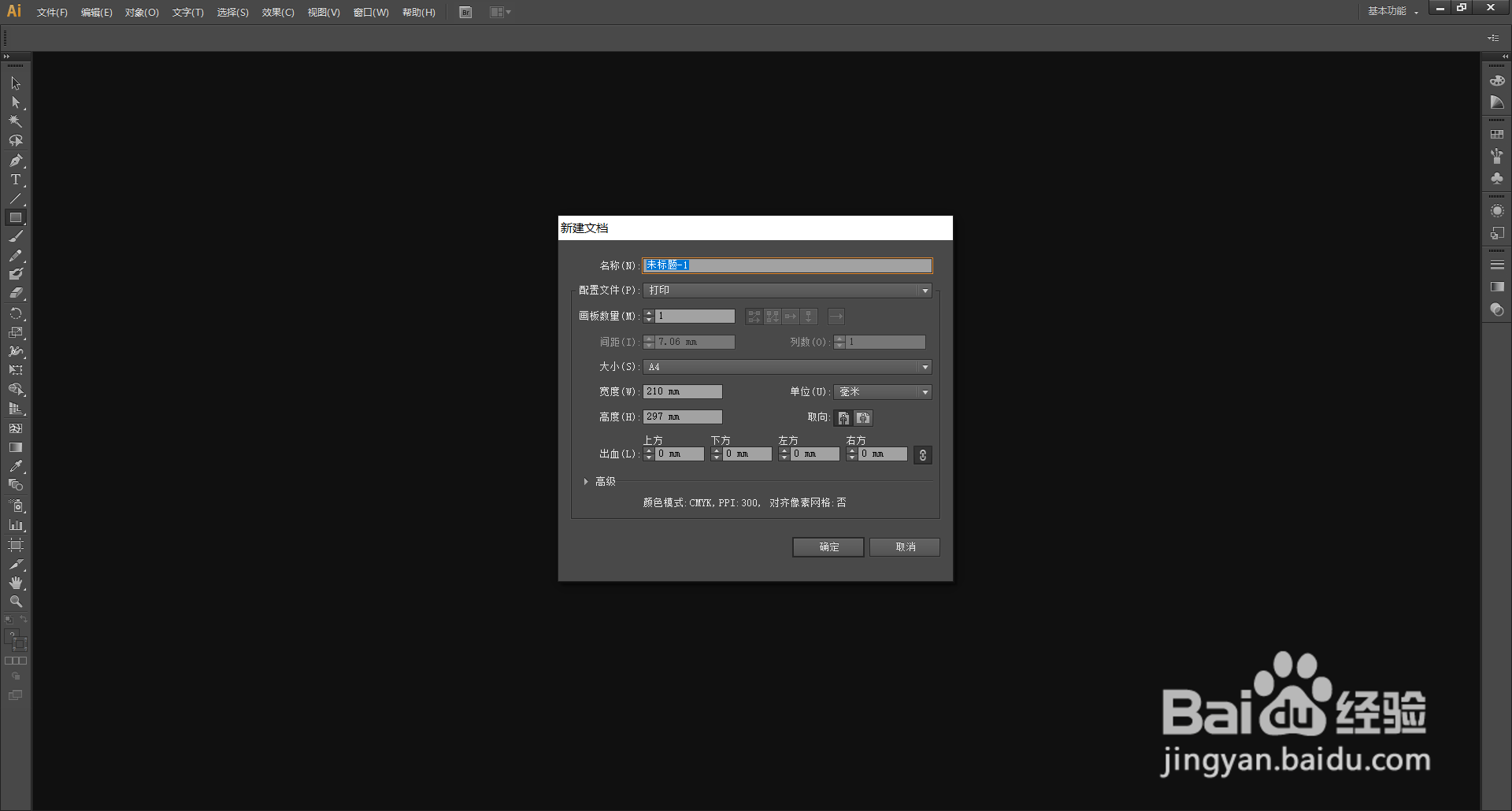
4、使用左边工具栏里的工具绘制图形并填充颜色。(为了方便对比,让大家看到效果,小编插入了几个文字)
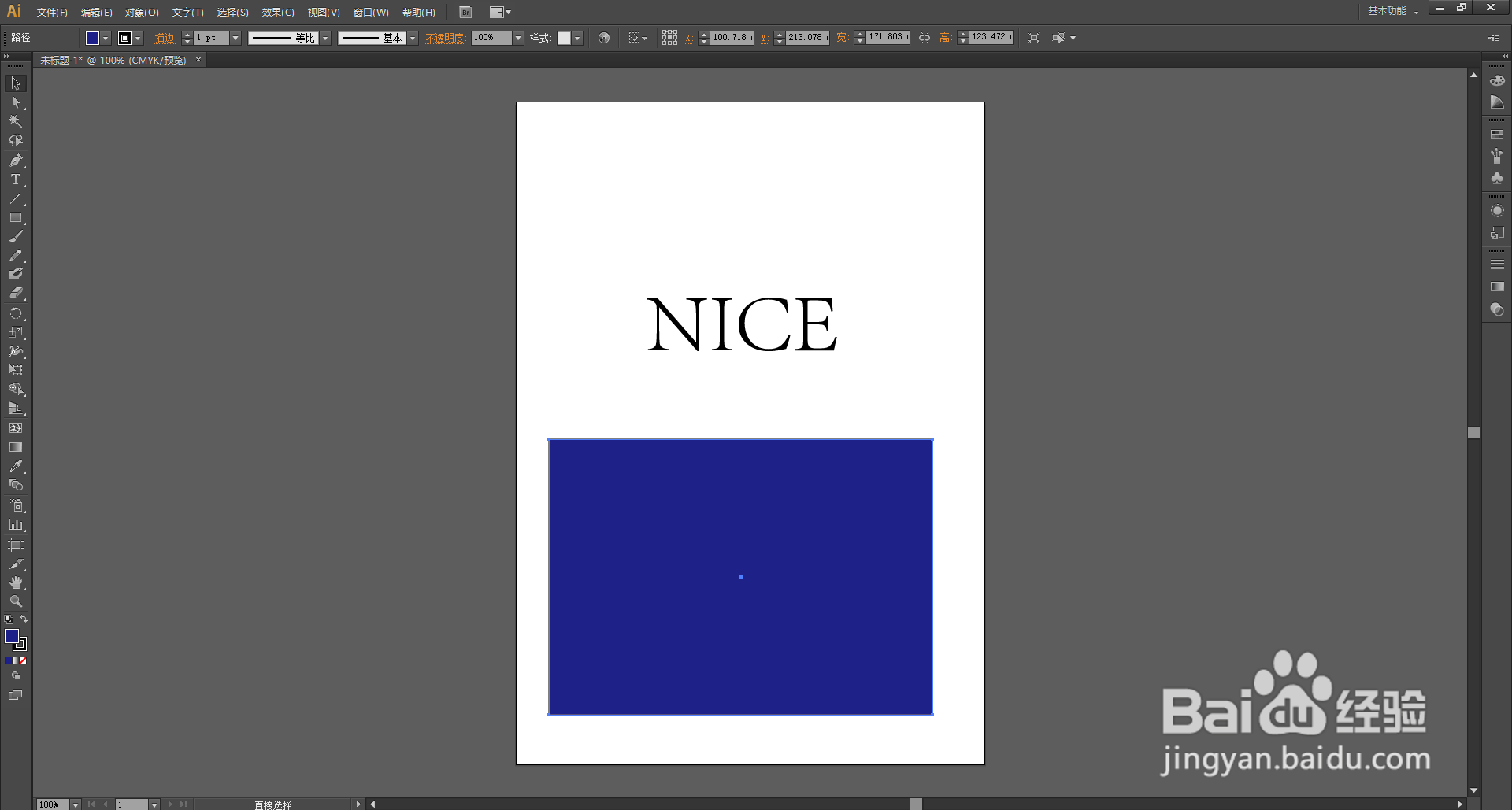
5、将图形移动覆盖到文字上。
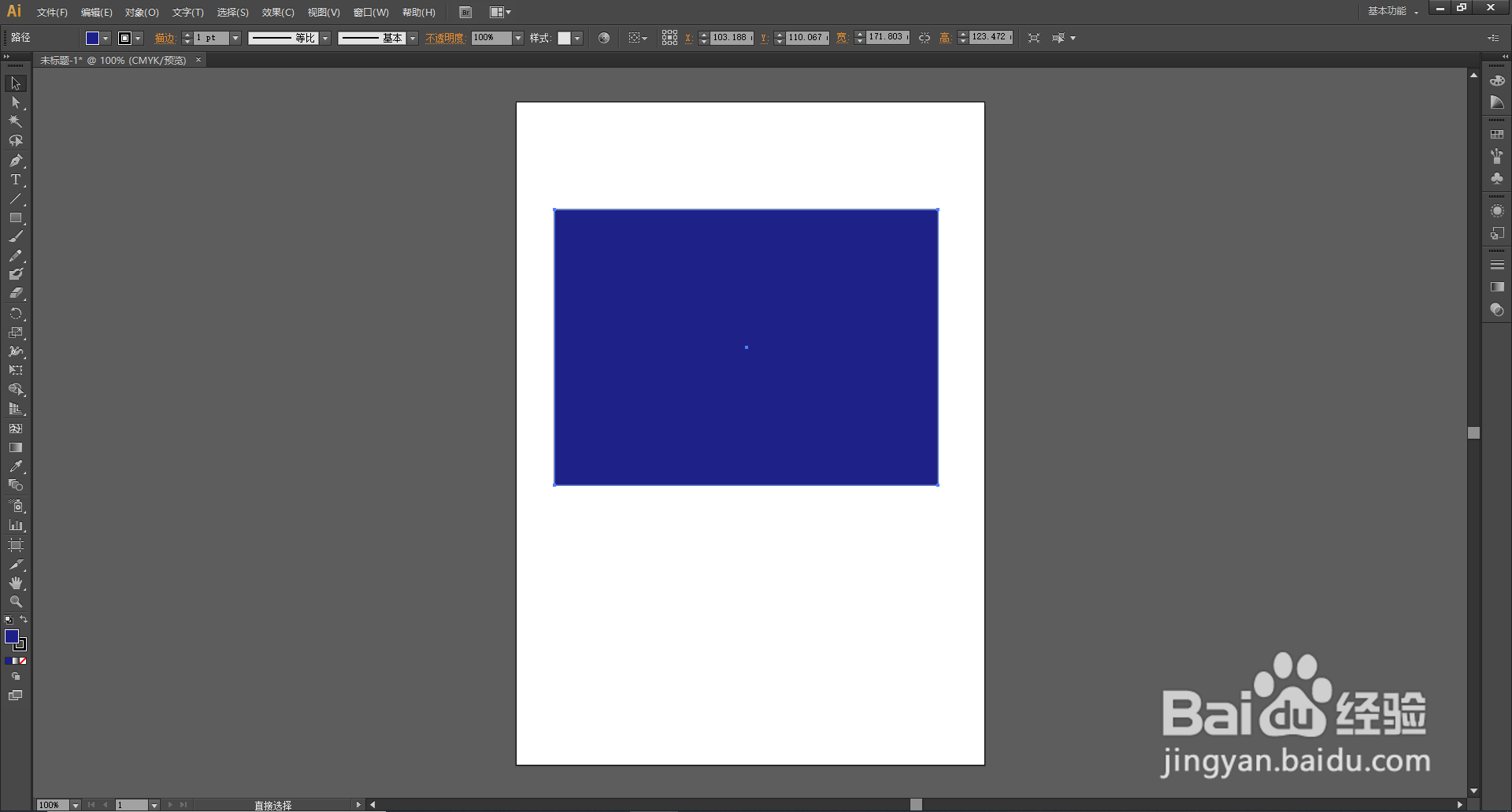
6、【选择工具】选中图形。在控制面板找到【不透明度】。

7、点击【不透明度】的小三角形打开下拉列表,选择自己想要的数值。
也可以双击数值框,填上自己想要的数值,然后按键盘上的【Enter】键。
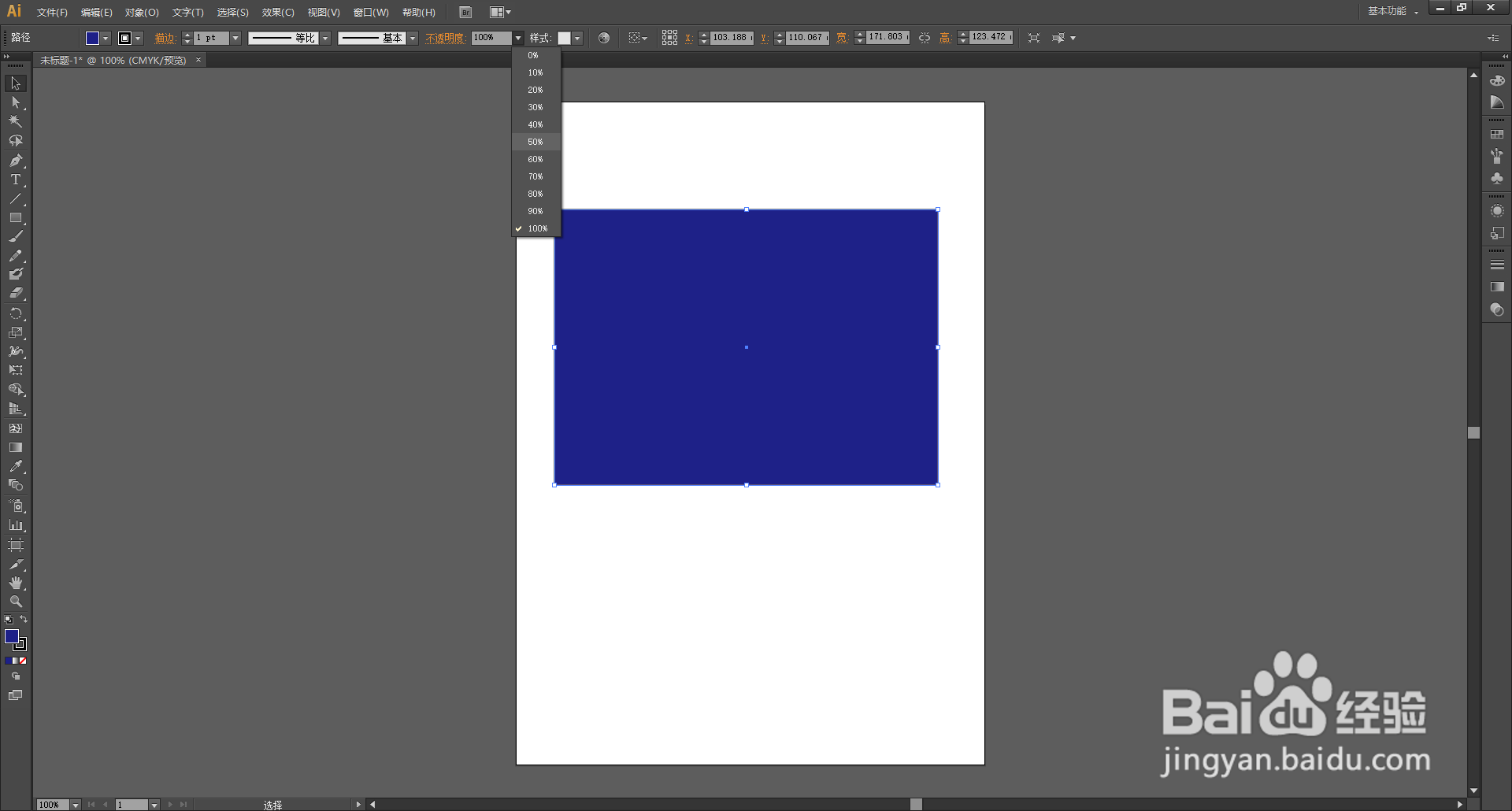
8、这样,透明的效果就出现了。

声明:本网站引用、摘录或转载内容仅供网站访问者交流或参考,不代表本站立场,如存在版权或非法内容,请联系站长删除,联系邮箱:site.kefu@qq.com。
阅读量:86
阅读量:159
阅读量:89
阅读量:69
阅读量:94